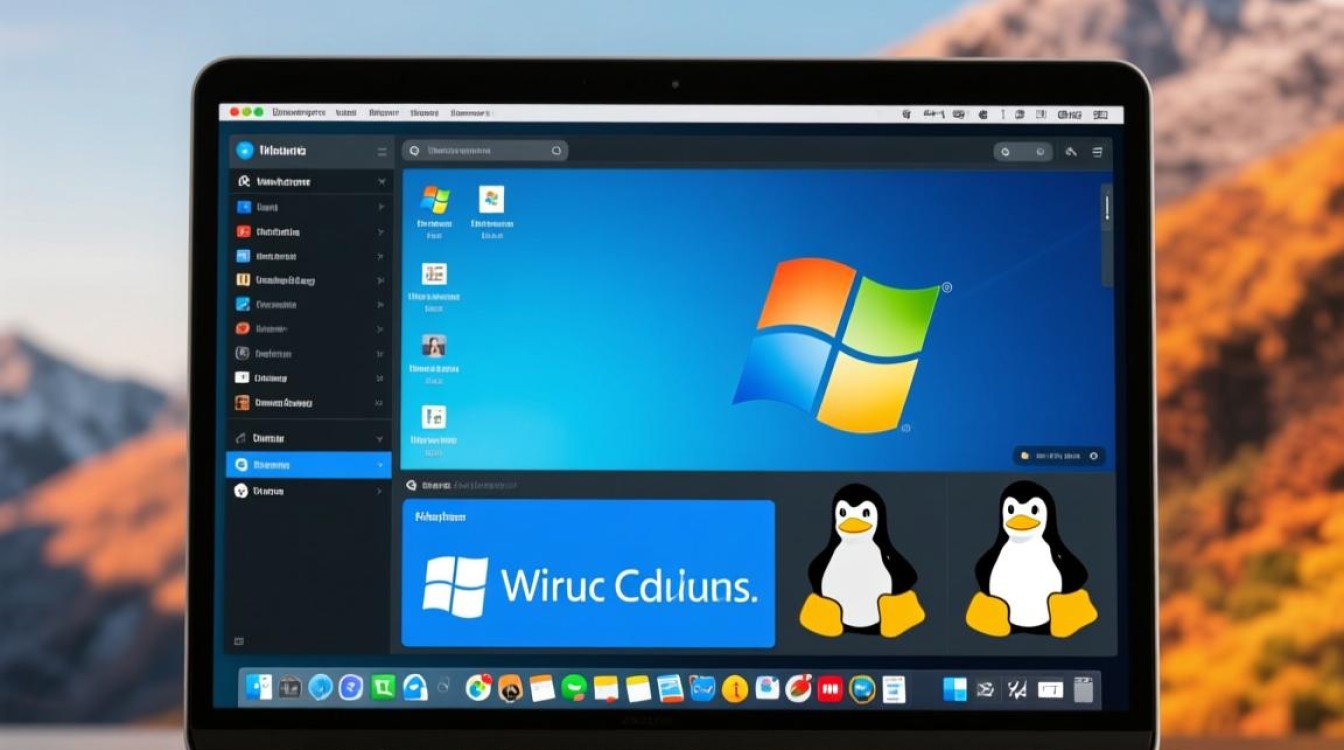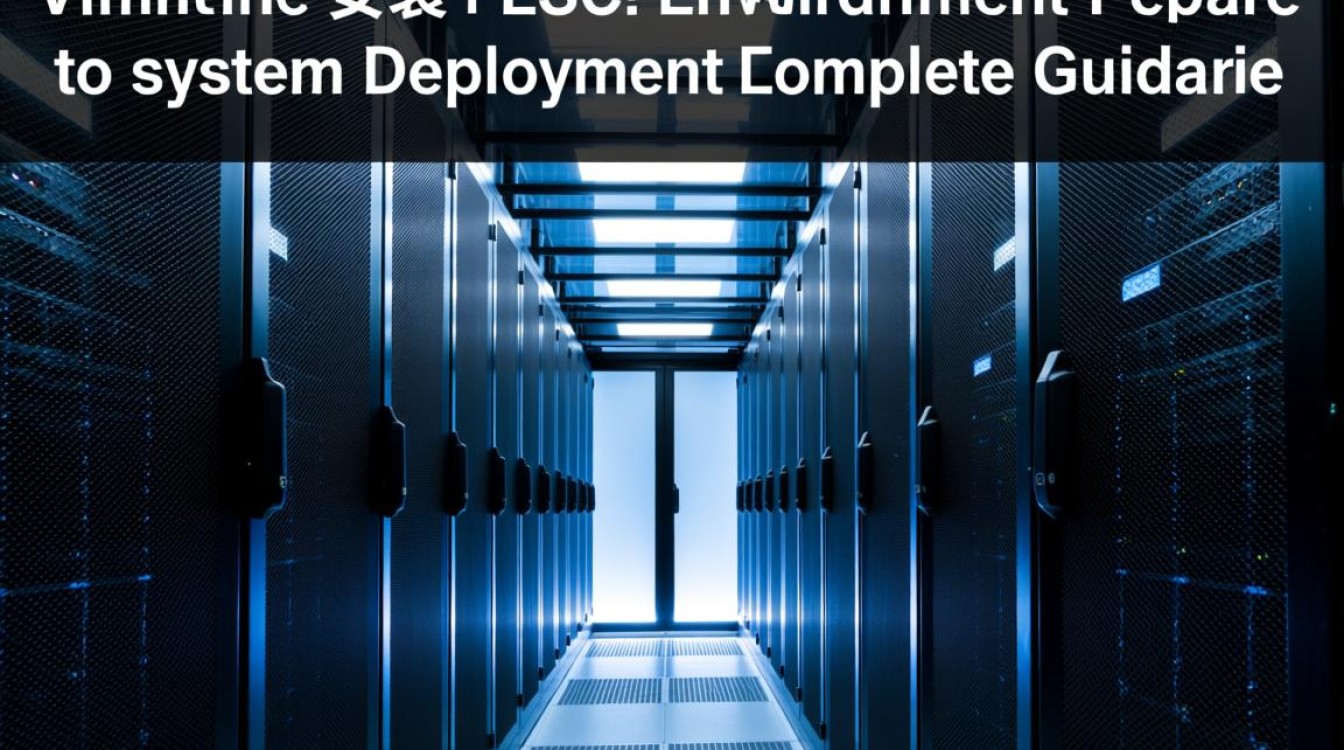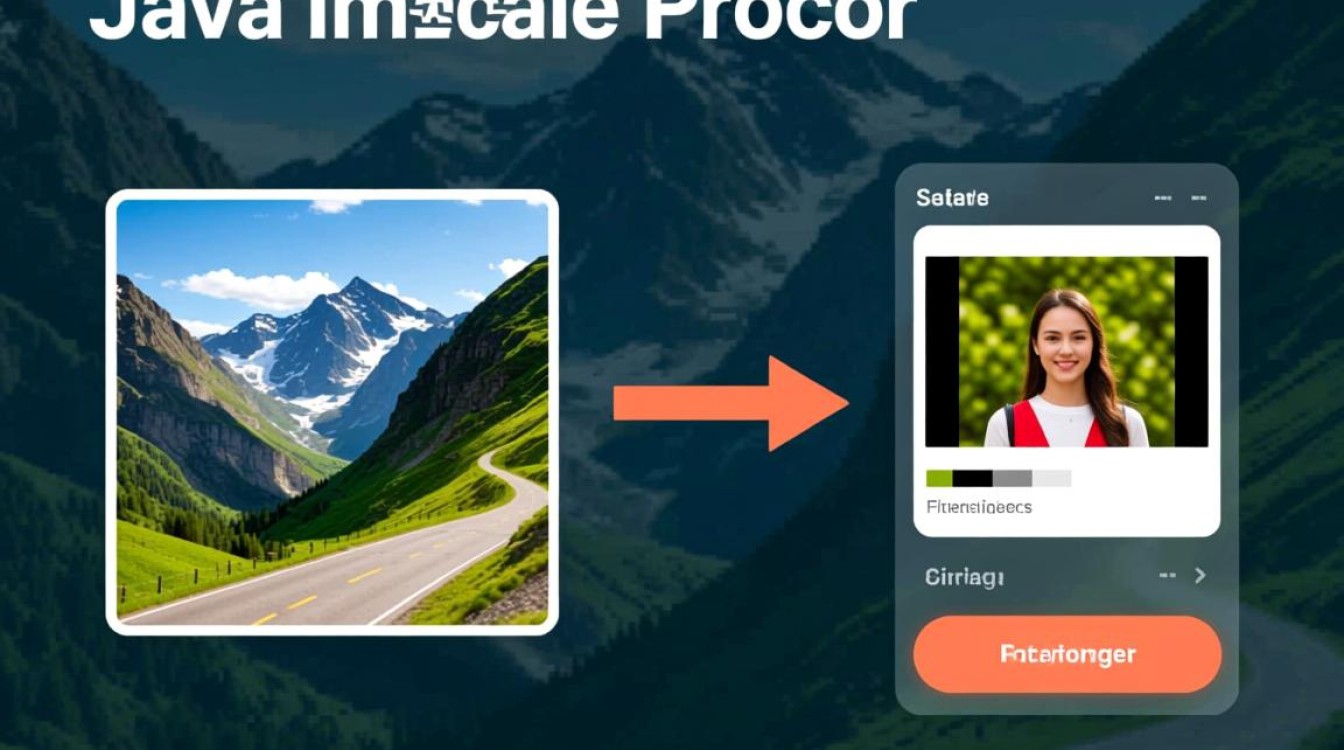虚拟机安装Ubuntu:详细步骤与环境配置指南
在学习和开发过程中,虚拟机技术为我们提供了灵活、安全的实验环境,Ubuntu作为最受欢迎的Linux发行版之一,在虚拟机中的部署尤为常见,本文将详细介绍如何在主流虚拟机软件中安装Ubuntu系统,涵盖前期准备、安装步骤、系统配置及常见问题解决,帮助读者顺利完成环境搭建。

前期准备工作
在开始安装前,需确保硬件和软件满足基本要求,选择合适的虚拟机软件,如VMware Workstation、VirtualBox或Hyper-V,这些工具均支持Ubuntu安装,建议根据操作系统选择对应版本(如Windows用户推荐VMware,macOS用户推荐VirtualBox),确保宿主机有足够的资源分配,建议至少分配4GB内存和20GB硬盘空间,以保证Ubuntu系统的流畅运行,从Ubuntu官网下载最新的LTS(长期支持)版本镜像文件,通常选择Desktop版以获得图形化界面支持。
创建虚拟机并配置环境
以VMware Workstation为例,安装步骤如下:

- 新建虚拟机:打开VMware,选择“创建新的虚拟机”,典型安装即可。
- 选择镜像文件:在“安装来源”步骤中,浏览并下载的Ubuntu ISO文件。
- 配置系统信息:输入产品密钥(可选),设置用户名和密码,建议记录这些信息以便后续登录。
- 分配硬件资源:根据宿主机性能调整内存、处理器数量及硬盘大小,推荐内存≥4GB,处理器≥2核心,硬盘类型选择“SCSI”或“SATA”。
- 完成创建:点击“完成”后,虚拟机将自动启动并加载Ubuntu安装程序。
Ubuntu系统安装流程
- 启动安装程序:虚拟机开机后,从ISO启动,选择“Install Ubuntu”开始安装。
- 键盘布局与语言:根据需要选择键盘布局和安装语言,默认英语即可。
- 更新与软件选择:勾选“正常安装”和“为图形或无线硬件,以及MP3等媒体格式安装第三方软件”,确保系统兼容性。
- 安装类型:选择“清除整个磁盘并安装Ubuntu”,注意此操作会删除虚拟机硬盘所有数据,无需担心。
- 时区设置:拖动地图选择时区,或手动输入“Shanghai”。
- 创建用户:设置用户名、密码和计算机名,建议启用“需要我的密码以登录”增强安全性。
- 等待安装完成:安装过程约10-20分钟,完成后根据提示重启系统。
安装后的基础配置
- 更新系统:登录后打开终端,执行
sudo apt update && sudo apt upgrade更新软件包列表及系统。 - 安装VM Tools/VirtualBox Guest Additions:
- VMware:点击“虚拟机”→“安装VMware Tools”,挂载后按提示安装。
- VirtualBox:设备→“安装增强功能”,安装后重启以实现分辨率自适应和文件共享。
- 网络配置:默认为NAT模式,若需主机与虚拟机互访,可切换至“桥接模式”并配置静态IP。
- 安装常用软件:通过
sudo apt install命令安装开发工具(如git、vim)或图形软件(如Chrome、VS Code)。
常见问题与解决方案
- 安装过程中黑屏:尝试在启动时按
E键,修改quiet splash为nomodeset,按Ctrl+X启动。 - 无法连接网络:检查虚拟机网络设置是否为NAT或桥接模式,或重启网络服务(
sudo systemctl restart networking)。 - 磁盘空间不足:通过
sudo gparted扩展分区,或使用sudo apt autoremove清理无用文件。 - 分辨率不匹配:安装VM Tools/VirtualBox Guest Additions后,在系统设置中调整分辨率。
通过虚拟机安装Ubuntu,既能体验Linux系统的强大功能,又避免了破坏宿主机系统的风险,本文详细介绍了从环境准备到系统配置的全流程,并提供了常见问题的解决方法,对于初学者,建议先通过虚拟机熟悉Ubuntu操作,熟练后再考虑双系统或物理机部署,合理利用虚拟机技术,将为学习开发和运维管理带来极大便利。